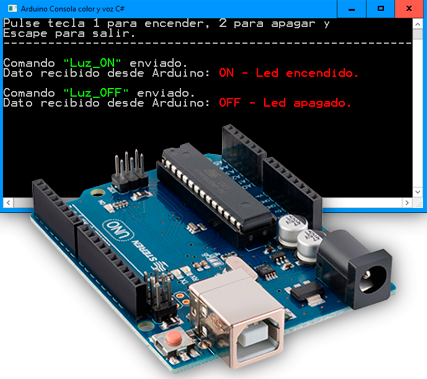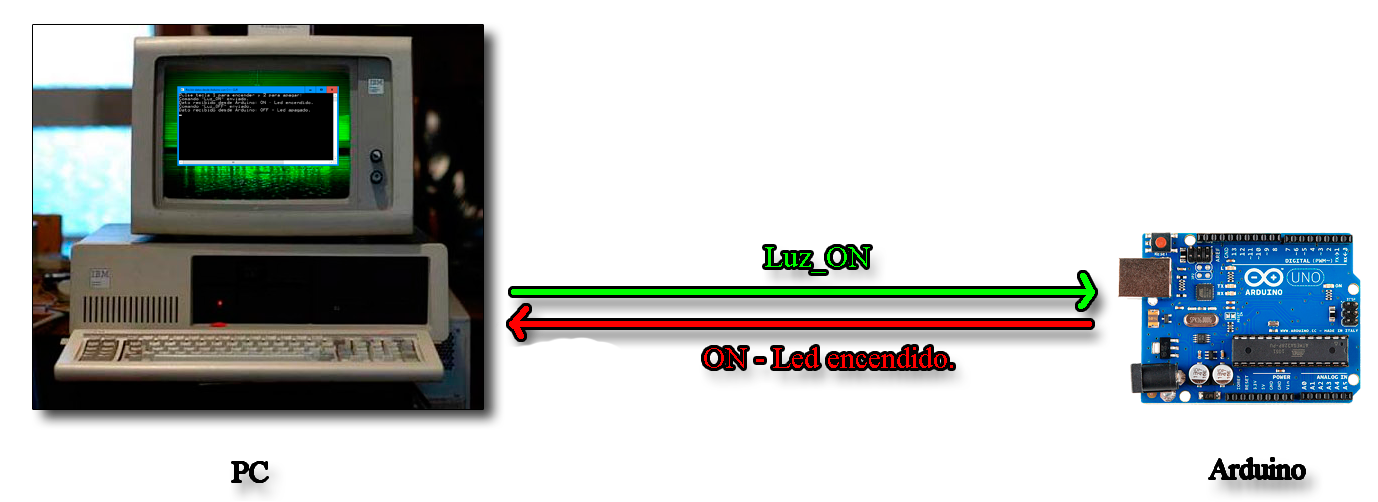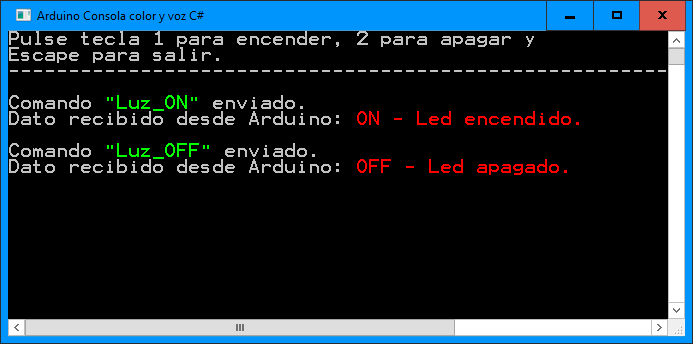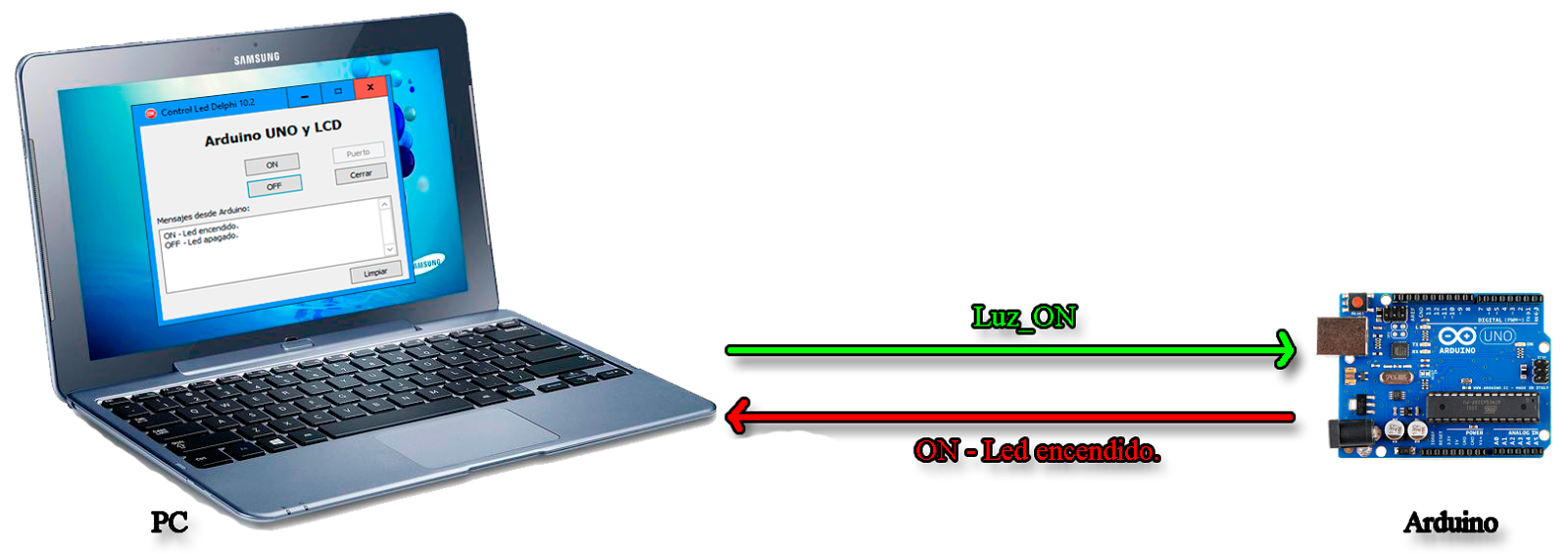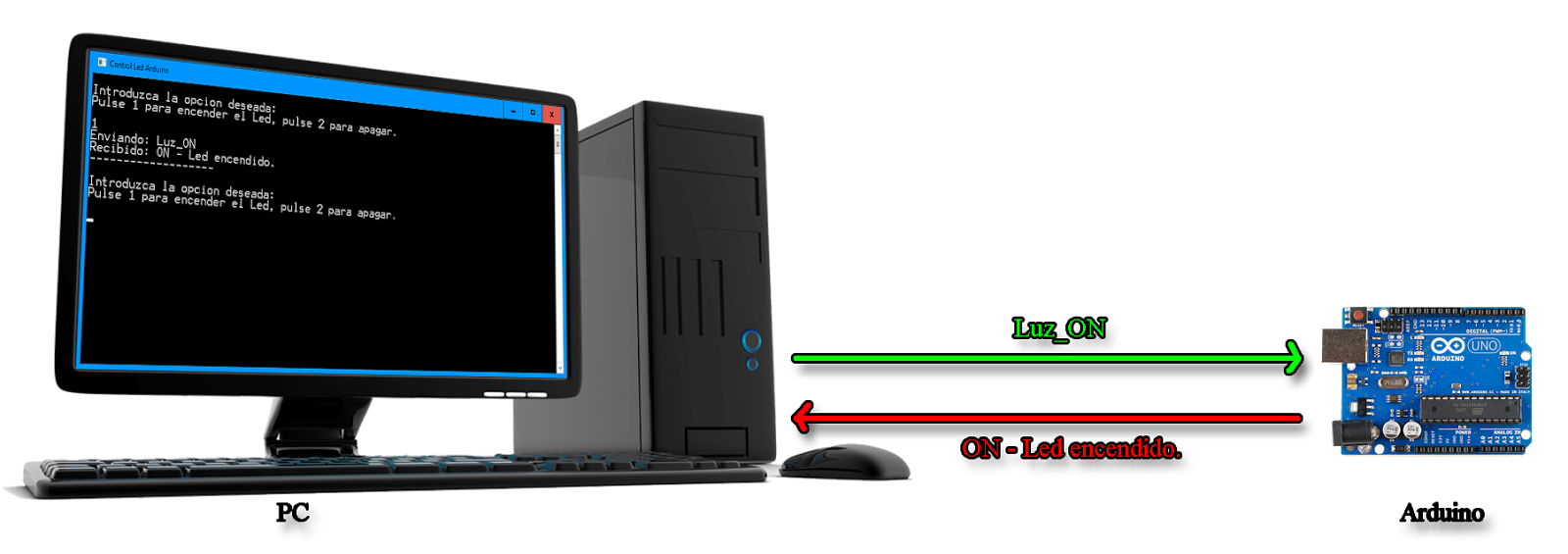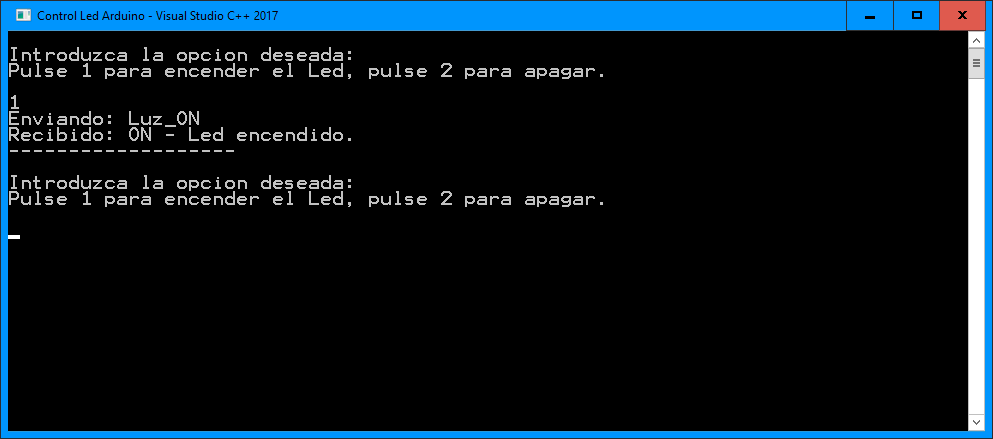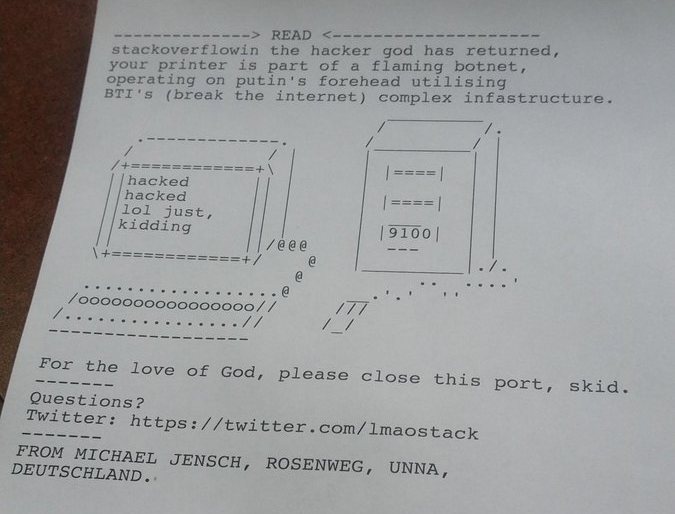Hola:
Estoy usando desde ISE con PowerShell este código. Lo que hace ahora es crear un formulario Windows Form en el cual abre y cierra la bandeja del lector del disco.
Al ejecutar este Script, muestra esta imagen.

Com podrás observar, siempre se ejecuta una detrás otra esta instrucción de mensajes.
Mi idea es, que al pulsar el botón Abrir, aparezca el mensaje "Abrriendo...", se abre la bandeja del todo, sale otro mensaje, "Abierto.", lo mismo al pulsar el botón Cerrar.
¿En que fallo?
Saludos.
Estoy usando desde ISE con PowerShell este código. Lo que hace ahora es crear un formulario Windows Form en el cual abre y cierra la bandeja del lector del disco.
Código [Seleccionar]
$MemDef = @"
[DllImport("winmm.dll", CharSet = CharSet.Ansi)]
public static extern int mciSendStringA(
string lpstrCommand,
string lpstrReturnString,
int uReturnLength,
IntPtr hwndCallback);
"@
$winnm = Add-Type -memberDefinition $MemDef -ErrorAction 'SilentlyContinue' -passthru -name mciSendString
function Set-CDAudioDoor {
Param(
[ValidateSet("open", "closed")][String[]]$Mode = 'open'
)
$winnm::mciSendStringA("set cdaudio door $mode", $null, 0,0)}
[void][reflection.assembly]::loadwithpartialname("System.Windows.Forms")
[void][reflection.assembly]::loadwithpartialname("System.Drawing")
$Form = New-Object system.Windows.Forms.Form
$Form.Text = "PowerShell 2017"
$Form.TopMost = $true
$Form.Width = 300
$Form.Height = 300
$Form.StartPosition = "CenterScreen"
$button_Abrir = New-Object system.windows.Forms.Button
$button_Abrir.Text = "Abrir"
$button_Abrir.Width = 75
$button_Abrir.Height = 23
$button_Abrir.location = new-object system.drawing.point(40, 150)
$button_Abrir.Font = "Microsoft Sans Serif,10"
$Form.controls.Add($button_Abrir)
$button_Cerrar = New-Object system.windows.Forms.Button
$button_Cerrar.Text = "Cerrar"
$button_Cerrar.Width = 75
$button_Cerrar.Height = 23
$button_Cerrar.location = new-object system.drawing.point(174, 150)
$button_Cerrar.Font = "Microsoft Sans Serif,10"
$Form.controls.Add($button_Cerrar)
$label_Mensaje = New-Object system.windows.Forms.Label
$label_Mensaje.Text = "?"
$label_Mensaje.AutoSize = $true
$label_Mensaje.Width = 25
$label_Mensaje.Height = 10
$label_Mensaje.location = new-object system.drawing.point(54,26)
$label_Mensaje.Font = "Microsoft Sans Serif,36,style=Bold"
$Form.controls.Add($label_Mensaje)
# Abrir bandeja.
$label_Mensaje.Text = "Abriendo..."
$button_Abrir.Add_Click({Set-CDAudioDoor open})
$label_Mensaje.Text = "Abierto."
# Cerrar bandeja.
$label_Mensaje.Text = "Cerrando..."
$button_Cerrar.Add_Click({Set-CDAudioDoor closed})
$label_Mensaje.Text = "Cerrado."
[void]$Form.ShowDialog()
$Form.Dispose() Al ejecutar este Script, muestra esta imagen.

Com podrás observar, siempre se ejecuta una detrás otra esta instrucción de mensajes.
Código [Seleccionar]
$label_Mensaje.Text = "Cerrado."Mi idea es, que al pulsar el botón Abrir, aparezca el mensaje "Abrriendo...", se abre la bandeja del todo, sale otro mensaje, "Abierto.", lo mismo al pulsar el botón Cerrar.
¿En que fallo?
Saludos.